
INHOUDSOPGAWE:
- Outeur John Day [email protected].
- Public 2024-01-30 07:27.
- Laas verander 2025-01-23 12:53.


Hierdie instruksies lig die leser in oor wat 'n GPU is en hoe dit werk.
Stap 1: Wat is 'n GPU?
GPU is 'n akroniem vir die grafiese verwerkingseenheid. Die GPU hanteer die weergawe en vertoning van verskillende 2-D- en 3-D-beelde op u monitor, sodat die Sentrale Verwerkingseenheid (SVE) 'n baie kleiner werkslading kan hê en kan fokus op ander take. Met GPU's kan u rekenaarmonitor die teksture en kleure so vinnig verander as dit in videospeletjies is.
Stap 2: Dele van 'n GPU

'N GPU het baie dele waarmee dit teksture op u monitor kan weergee en vertoon. Sommige van die belangrikste komponente word hier getoon.
1: Dit is 'n digitale gebruikersinterface (DVI) -poort wat 'n verbinding tussen u GPU en die vertoonuitset self moontlik maak. Beskou dit as die brug van die GPU.
2: Dit is slegs 'n spesifieke chip vir sommige GPU's wat vinniger weergawe van teksture moontlik maak; alle nuwe videokaarte hoef dit nie meer nie, aangesien dit alles in een sentrale chip ingebou is.
3: Dit is 'n Scalable Link Interface (SLI) -poort. Hierdeur kan verskeie GPU's saamwerk en meer rame per sekonde (FPS) lewer. AMD het iets soortgelyk hieraan, maar word Crossfire genoem.
4: Dit is u Dynamic Random-Access Memory (DRAM), 'n tipe stelselgeheue wat gebruik word vir data- of programkode. Dit is nodig om die GPU te laat werk. DRAM is baie soortgelyk aan RAM.
5: Dit is u belangrikste grafiese verwerkingsskyfie, dit is waar al die swaar opheffing gedoen word en die duurste deel van die GPU is. Sorg dat u gereeld termiese pasta hieraan toepas om die lang lewe van die toestel te verseker.
6: Dit is 'n kondensator waarmee energie op die GPU gestoor kan word. Moenie daarmee mors nie, aangesien dit nie maklik is om te vervang nie.
7: Dit is 'n MOSFET en die doel daarvan is om spanning soortgelyk aan die kondensator te help reguleer. Moenie ook hiermee mors nie.
8: Dit is slegs 'n eenvoudige ligaanwyser waarmee u kan weet of die GPU krag ontvang of nie.
Stap 3: Onderhoud op 'n GPU

Soos met alles in die lewe, benodig 'n GPU gereeld skoonmaak om die beste prestasie te behaal. Hier is 'n vinnige video wat demonstreer hoe u 'n koeler uit 'n GPU kan verwyder en hoe u die waaiers kan skoonmaak.
Maak seker dat u 'n antistatiese materiaal onder die kaart het om ESD te voorkom.
(Nie alle GPU's kom so uitmekaar nie; deur dit te sien, sal u die konsep verstaan om onderhoud aan een te verrig)
Stap 4: Probleemoplossing van 'n GPU
Soos met alle dinge in die lewe, werk dinge soms net nie. Grafiese kaarte verskil nie. Hier is 'n paar van die mees algemene foute en hoe om dit op te los.
V: Verskriklike prestasie in videospeletjies en video -weergawes, splinternuwe GPU, maar baie stadig.
A: Die skermverbinding van die monitor kan moontlik op die moederbord gekoppel word en nie die werklike GPU self nie, dit beteken dat die GPU nie ten volle benut kan word nie. Steek net die koord in die GPU.
A: 'n Ander probleem kan wees dat die GPU termies versmoor as gevolg van swak ventilasie; in hierdie geval moet u die kas skoonmaak en die stappe oor instandhouding volg.
A: Die waarskynlikste probleem is dat die GPU nie die nuutste bestuurders het nie; gaan net na die webwerf van u GPU -vervaardiger en laai die bestuurders af.
V: GPU -aanhangers draai nie en die kaart kan nie aanskakel nie
A: Die mees waarskynlike probleem hier is 'n fout met hoe dit geïnstalleer is; maak seker dat u altyd die vereiste hoeveelheid 6-8-pen-aansluitings het wat die kaart aandryf, A: As die kaart nie aanskakel nie en u alles probeer het, kan dit met 'n GPU ongelukkig nie herstel word nie. Op hierdie stadium is dit die beste om die kaart aan u handelaar terug te stuur as dit nog onder waarborg is.
Stap 5: Om af te sluit
Hopelik het u deur die lees hiervan 'n dieper begrip van die GPU en die belangrike rol daarvan in die moderne rekenaar, dankie dat u gelees het.
Aanbeveel:
Kubus Sat Instrueerbaar: 7 stappe

Cube Sat Instructable: Deur Caden Howard
TAD 130 Instrueerbaar: 20 stappe

TAD 130 Instrueerbaar: Oorsig
EF 230: Home System 3000 Instrueerbaar: 4 stappe

EF 230: Home System 3000 Instrueerbaar: Die Home System 3000 is 'n toestel wat 'n Arduino, 'n temperatuursensor, 'n piezo -zoemer, 'n optiese detektor/fototransistor en 'n servo gebruik om maniere te wys om die energie -doeltreffendheid van die huis te verbeter
ECI Instrueerbaar: 4 stappe
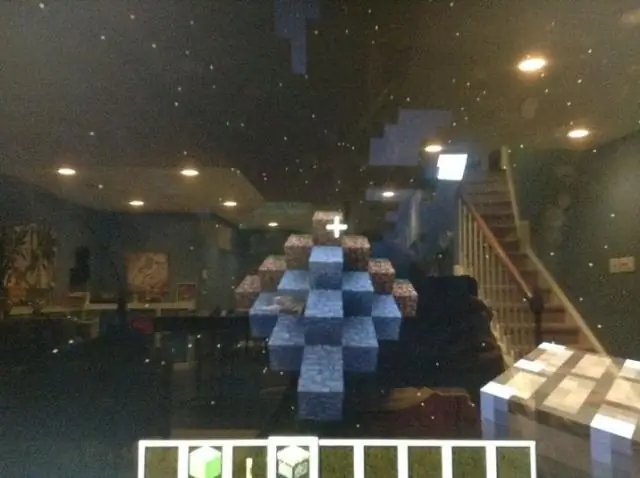
ECI Instructable: Die Elektro Chemical Industry, ECI-stasie, in Roermond het 'n ryk geskiedenis. Die stasie is in 1920 gebou. Sedert 1926 behoort die stasie tot die ECI. Net voor die einde van die Tweede Wêreldoorlog, is die stasie gebombardeer en 'n groot deel van die stad het dit verloor
Diamond Ring Laser Light Show - SKYlasers Instrueerbaar: 3 stappe

Diamond Ring Laser Light Show - SKYlasers Instructable: Dit is 'n baie eenvoudige instruksie om u eie laserligskou te skep! Natuurlik praat ons nie van 'n gewone ligskou nie. Ons is hier om 'n laserligvertoning te wys deur die weerkaatsings van 'n diamantring. Al ooit gewonder hoekom 'n diamant is
